Hp-QC - 快照
Snapshot 对话框使用户能够捕获屏幕截图并将其附加到 ALM 记录。可以从附件窗格访问它。
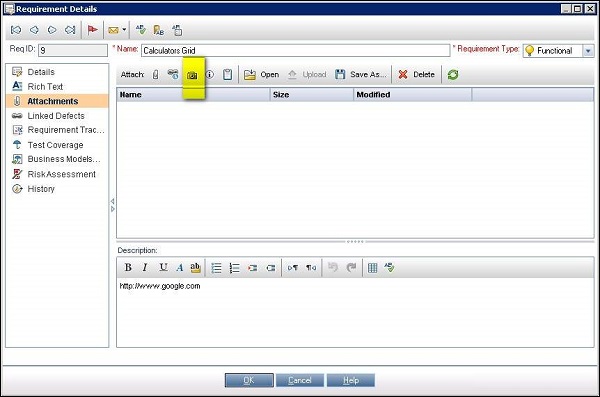
Snapshot 对话框打开,您可以在其中放大、缩小并以正常比例查看。
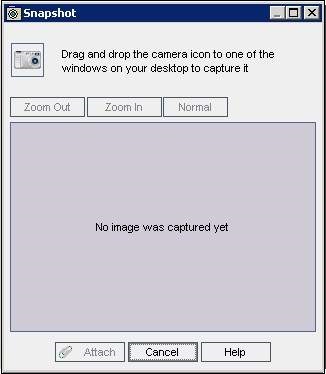
将"相机"图标拖放到要将其作为屏幕截图的窗口上。截取屏幕截图后,单击"附加"。
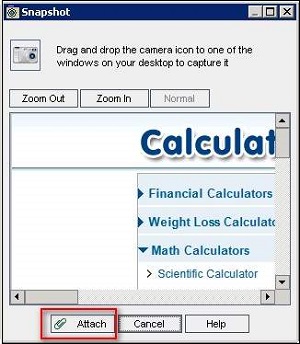
截取的屏幕截图将自动放置在实体中,如下所示。HP-ALM 将对同一实体的两个或多个快照进行唯一命名。
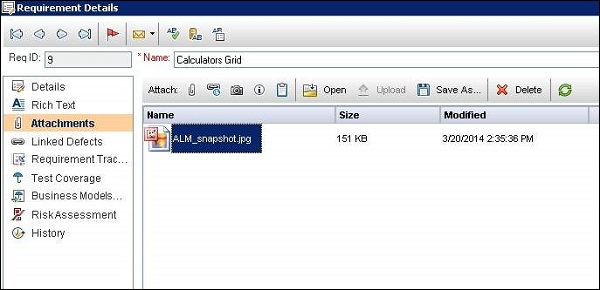
 qc_common_functionalities.html
qc_common_functionalities.html
Snapshot 对话框使用户能够捕获屏幕截图并将其附加到 ALM 记录。可以从附件窗格访问它。
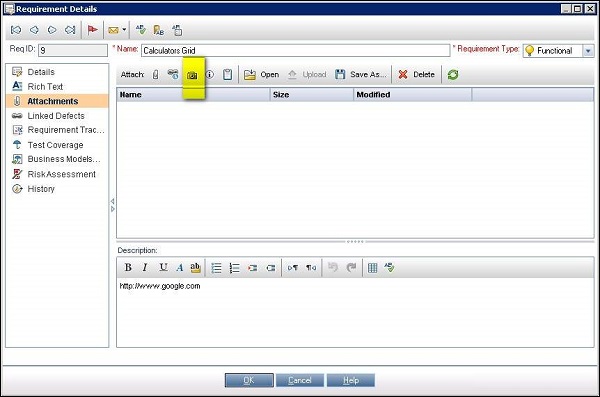
Snapshot 对话框打开,您可以在其中放大、缩小并以正常比例查看。
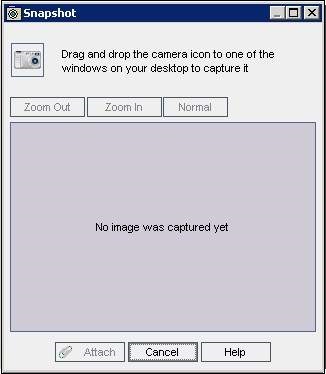
将"相机"图标拖放到要将其作为屏幕截图的窗口上。截取屏幕截图后,单击"附加"。
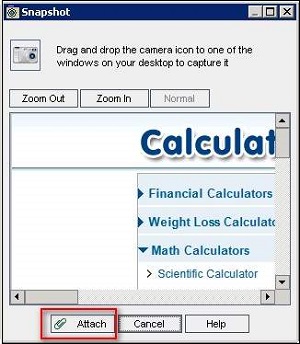
截取的屏幕截图将自动放置在实体中,如下所示。HP-ALM 将对同一实体的两个或多个快照进行唯一命名。
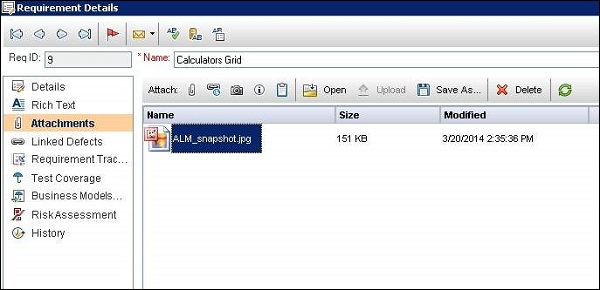
 qc_common_functionalities.html
qc_common_functionalities.html
如果您发现内容有误或提出修改建议,请随时向我们发送 E-mail 邮件:
421660149@qq.com
您的建议已发送到 W3schools。